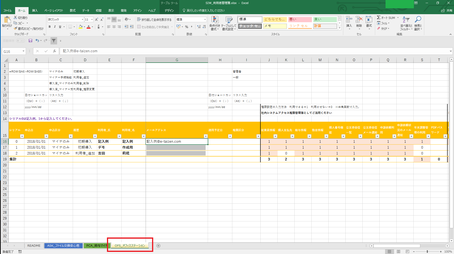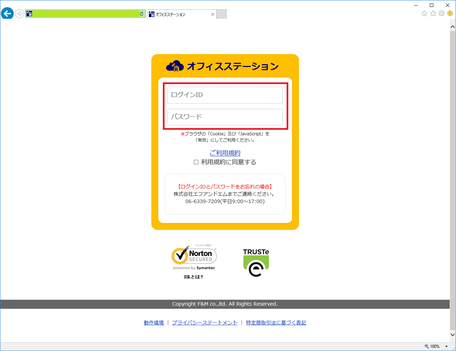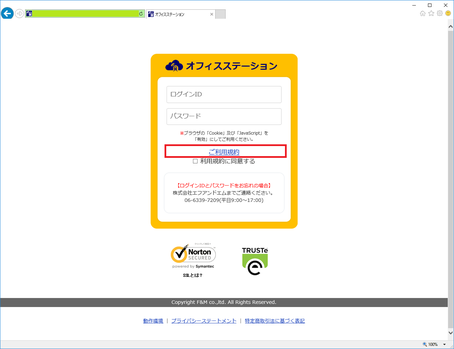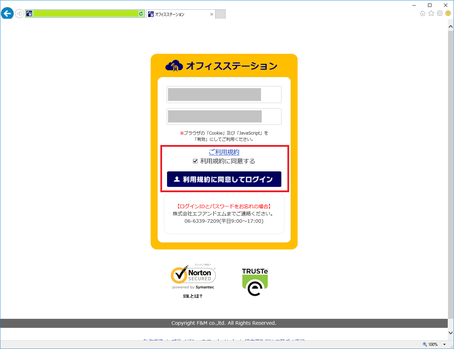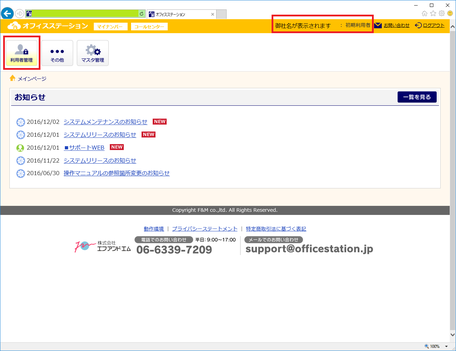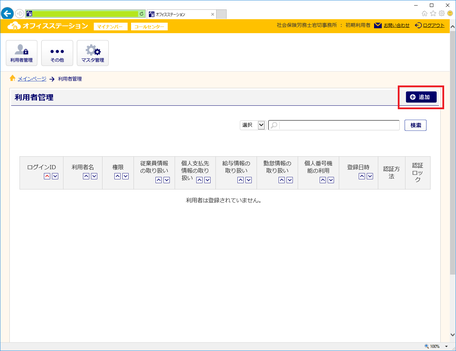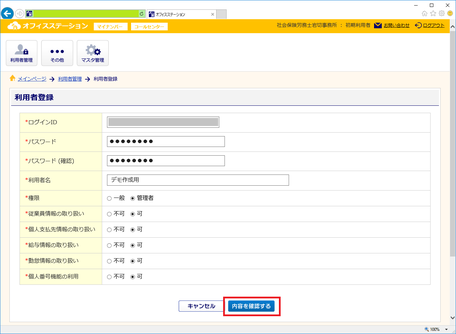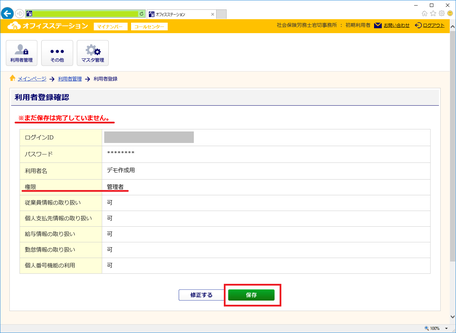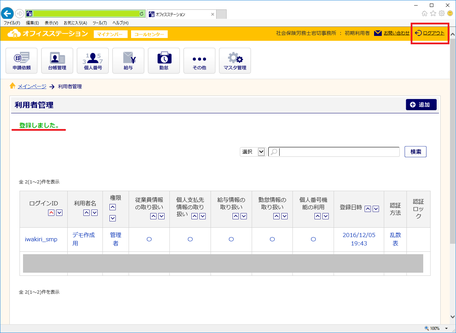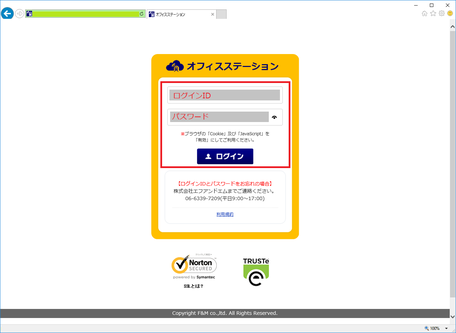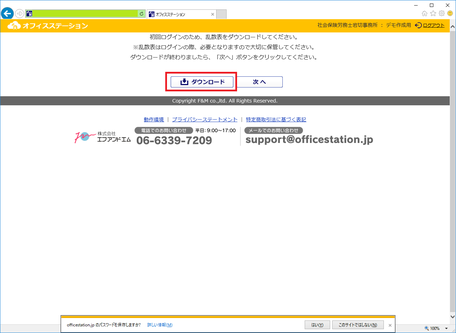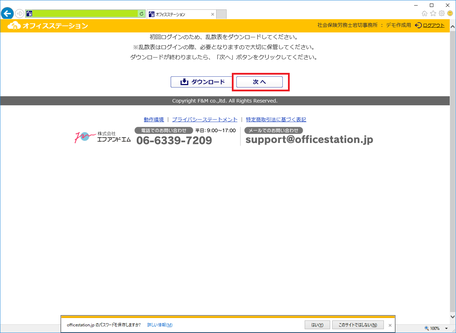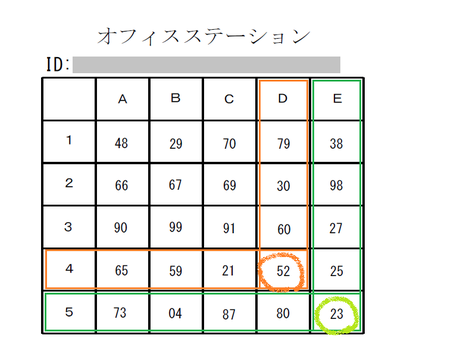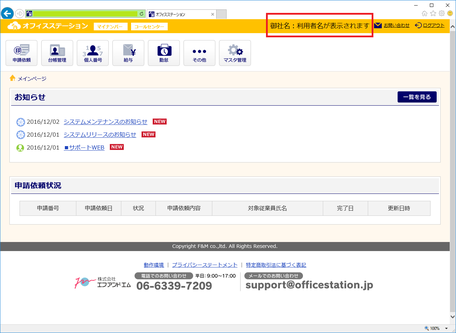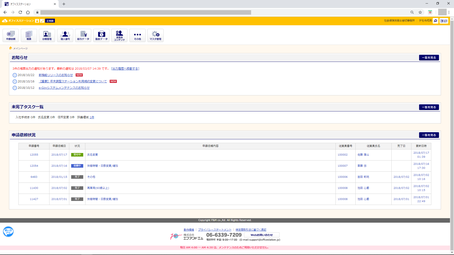
OFSには、、、
- 個人情報(従業員、その扶養親族、緊急連絡先≒身元保証人、個人支払先)を保管します。
- 個人番号(マイナンバー)(従業員、その扶養親族、個人支払先)を保管します。
- 給与データを保管します。
- 勤怠データを保管します。
OFSに保管されている情報は、、、
- PCA給与DX、MFクラウド給与、JOBCAN勤怠管理などに連携します。
- これらの情報を基礎にして、労務相談、労働社会保険手続代行等受託業務を遂行します。
当事務所からご提供するOFSを利用するにあたっては、
御社責任者=特定個人情報取扱責任者=OFS利用者権限:管理者 として登録します。
OFSを利用する他の担当者の登録は、、、この登録が完了した後、御社の責任において、利用者の追加を行ってください。
■■更新情報>OFS_マスタ管理>利用者管理:利用者を追加する。
すでに御社で株式会社エフアンドエムが提供している
マイナンバーステーション、労務ステーションをご利用中の場合は、当事務所がご提供するOFSは不要です。
御社がご利用中のマイナンバーステーション、労務ステーションと当事務所のシステムを連携するためのご案内をさせていただきます。
〔御社責任者〕ASK_プロジェクト>共有フォルダ>9001_業務管理>101_利用者管理簿
〔御社責任者〕ダウンロードしたZZZ_利用者管理簿を開く。
〔御社責任者〕必要事項を入力し、上書き保存する。
〔御社責任者〕上書き保存したZZZ_利用者管理簿をアップロード+ブログ投稿する。
アップロード先
ASK_プロジェクト>共有フォルダ>9001_業務管理>101_利用者管理簿
■■更新情報>ASK_プロジェクト>共有フォルダ>ファイル_アップロード+ブログ投稿
以上で当事務所への連絡は完了です。
ご連絡内容に基づき当事務所にてOFSのご利用準備を進めます。
ご用意整いましたら、利用者登録のための(Eメール)をご送信します。
〔当事務所〕利用者登録メール送信
●利用者登録メールの送信者
no-reply@officestation.jp
●メール件名
社会保険労務士岩切事務所様より「オフィスステーション」のご利用のご案内があります。
利用者登録メールが届いたら、、、
〔御社責任者〕本文リンクにアクセス
〔御社責任者〕OFS_ログイン画面
〔御社責任者〕利用規約を確認する。
〔御社責任者〕[同意する]にチェックを入れ、[利用規約に同意してログイン]を押す。
〔御社責任者〕[利用者管理]を押す。
〔御社責任者〕[追加]を押す。
〔御社責任者〕利用者(管理者)を登録する。
●ログインID、パスワード、利用者名
利用者登録完了後、OFSにログインする際に使用するログインIDとパスワードを作成してください。(先ほど入力したログインID、パスワードは使いません)
●権限
【管理者】は最低1人必要です。
管理者は、、、
利用者の追加、削除、権限設定変更の権限があります。【一般】にはこれらの権限がありません。
御社責任者は【管理者】として設定してください。
すべての入力が完了したら、、、
〔御社責任者〕[内容を確認する]を押す。
〔御社責任者〕登録内容を確認する。
〔御社責任者〕[ログアウト]を押す。
〔御社責任者〕先ほど登録した利用者登録したログインID、パスワードでログインする。
〔御社責任者〕[ダウンロード]を押す。
〔御社責任者〕ダウンロードした乱数表
〔御社責任者〕乱数表.pdfを印刷する。
印刷した乱数表は鍵の掛かる場所で保管し(=マイナンバー法に基づく安全管理措置)OFSにログインの都度、保管場所からこの乱数表を取り出し、使用します。
乱数表はいつでも再発行できます。
とはいうものの、、、
再発行できるのはOFS管理者権限ある方=特定個人情報取扱【責任者】です。
【責任者】として失くさないよう大切に保管してください。
OFSに戻ります。
〔御社責任者〕[次へ]を押す。
〔御社責任者〕乱数表の数字を入力する。
〔御社責任者〕このページ(OFS_メインページ)をブックマークする。
以降、OFS利用の際はブックマークからログインしてください。
インターネットブラウザのブックマークの使い方がよくわからない方はこちらをご参照ください。
■■更新情報>インターネットブラウザのお気に入りを連絡専用フォルダに移動する。
〔御社責任者〕乱数表を管理する。
マイナンバー法、個人情報保護法に基づく安全管理措置を実現するため、ダウンロードした【乱数表.pdf】がPC内に残っている場合には削除してください。
以上です。